目次
なぜConoHa WINGがおすすめなのか?
WordPressブログを始めるなら、迷わず「ConoHa WING」がおすすめです。
- 初心者でも迷わず簡単にブログが作れる
- 独自ドメインが無料でついてくる
- 表示速度が速く、SEOにも強い
- セルフバックで実質無料スタートが可能
僕も実際に使ってみて、WordPress立ち上げまで10分もかかりませんでした。マジで爆速です。
必要な準備と事前にやっておくこと
- A8.netに登録(セルフバックを使うため)
- ブログのタイトルをざっくり決めておく
- クレジットカードの準備(支払いに使用)
この3つだけでOKです。ブログ名はあとから変えられるので、今は「仮」で問題ありません。
ConoHa WINGの申込み手順【画像付きで丁寧に】
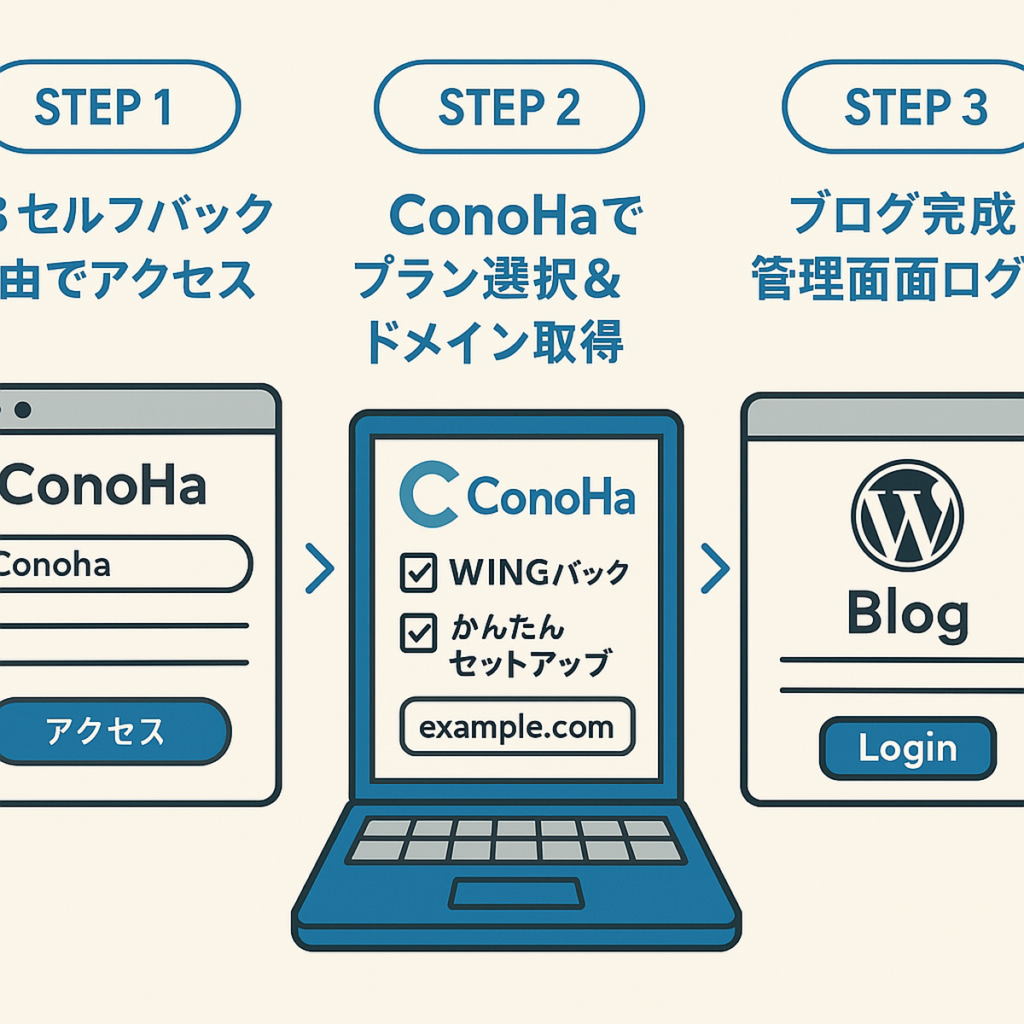
STEP1:A8.netで「ConoHa」と検索
まずはA8.netにログインし、セルフバックの検索欄で「ConoHa」と入力します。
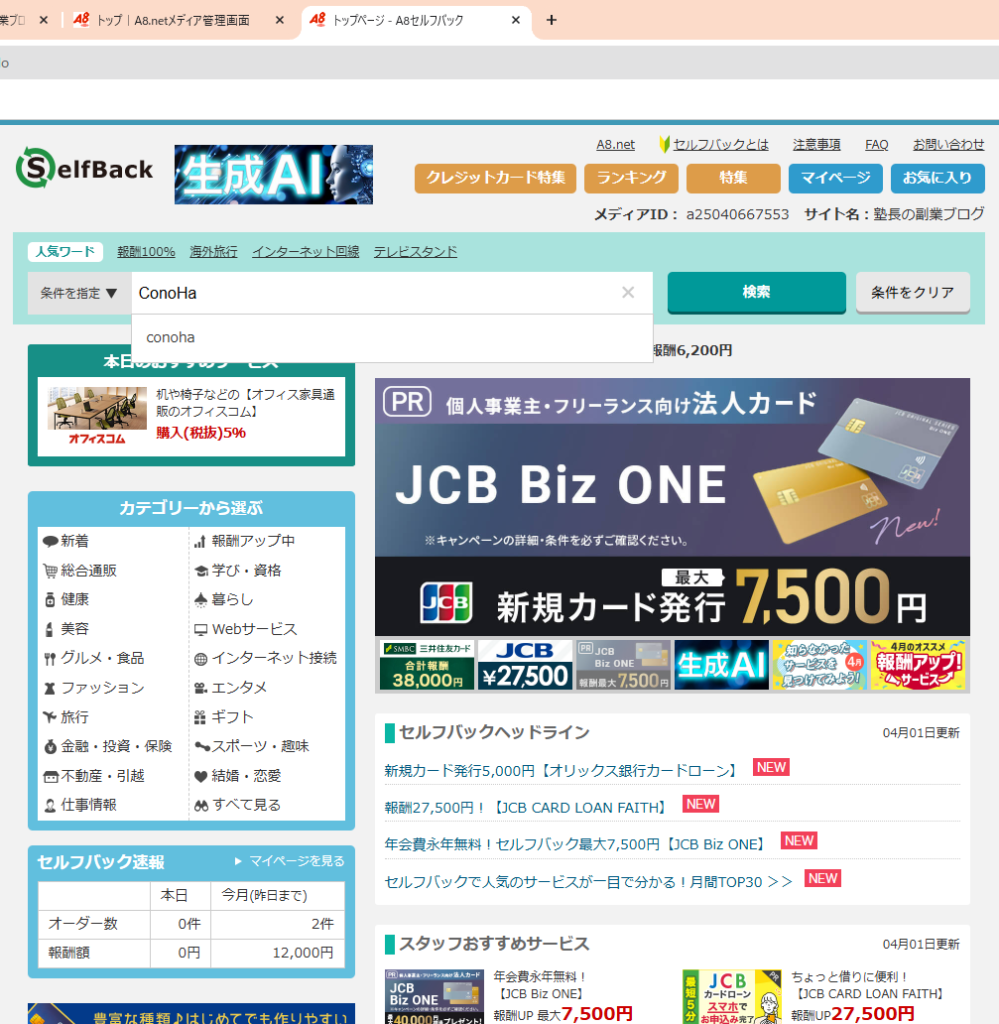
STEP2:「ConoHa WING」を選び、詳細を確認
該当の案件が出てきたら「詳細を見る」をクリックします。報酬額なども確認できます。
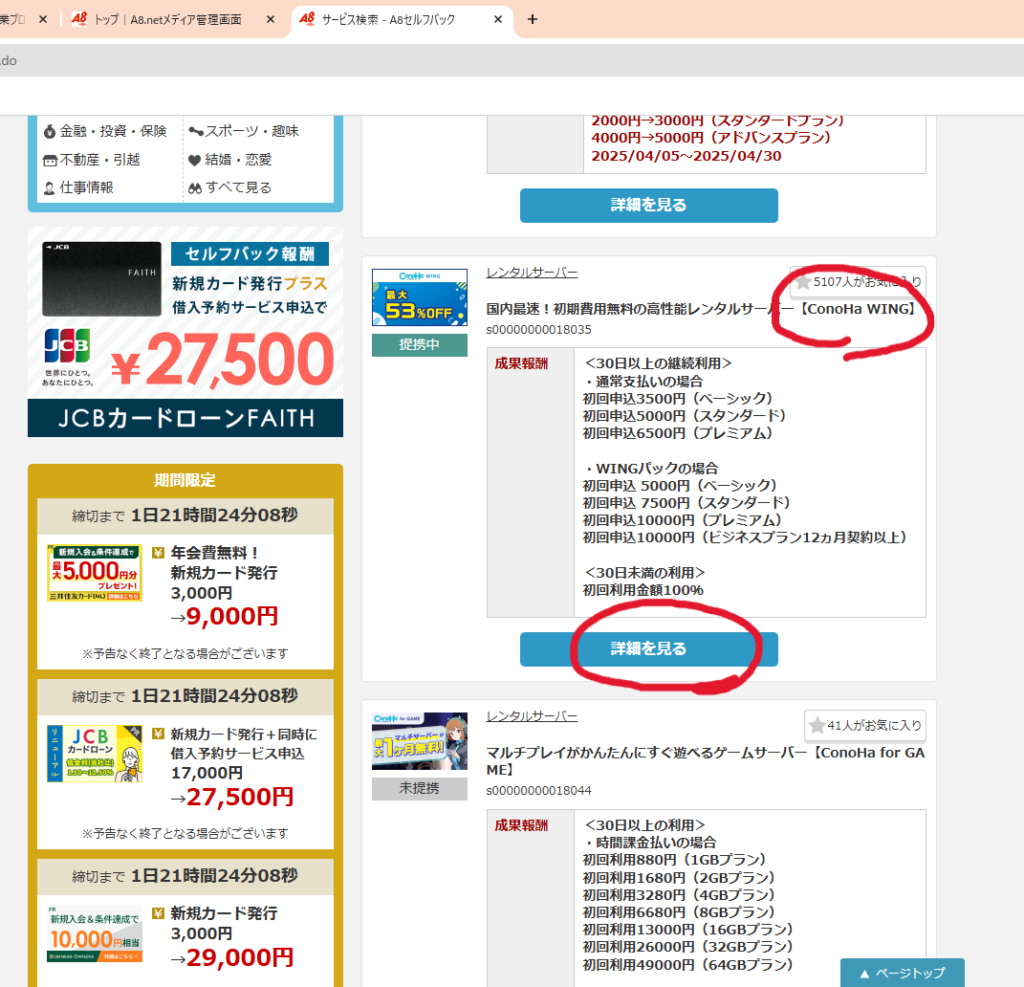
STEP3:ConoHa WINGで申込完了後、管理画面にログイン
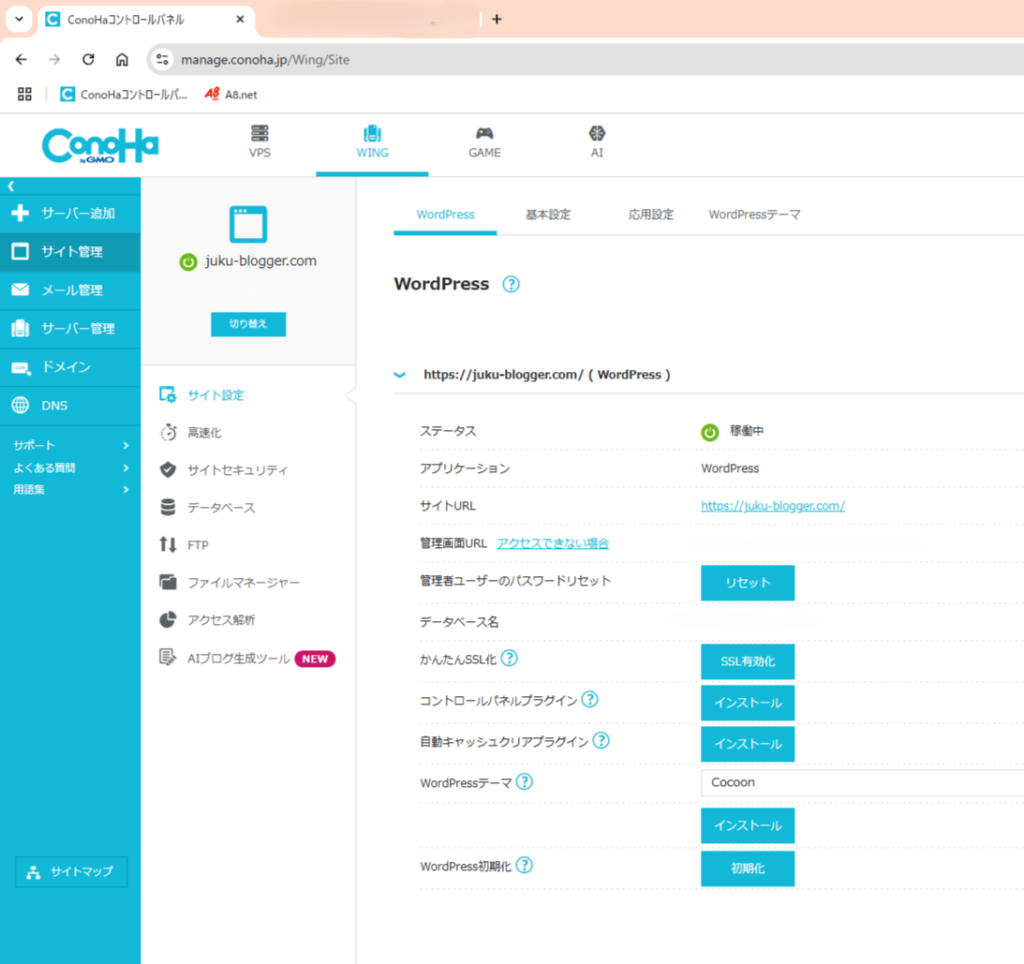
- A8.netで「ConoHa WING」と検索し、セルフバックをクリック
- ConoHa公式サイトに移動後、「WINGパック → ベーシックプラン」を選択
- 「WordPressかんたんセットアップ」を有効化
- 独自ドメインを新規取得(空き確認を自動でしてくれます)
ブログ開設には、まず独自ドメインの取得が必要です。
👉 独自ドメインの取得方法はこちらの記事で詳しく解説しています - ブログ名・ユーザー名・パスワード・メールアドレスを入力
- クレジットカードで決済して完了!
ここまで10分もあれば終わります。本当に簡単。
WordPressインストールと初期設定の流れ
- httpsでアクセスできるか確認(SSL有効化)
/wp-adminにログイン- 管理画面に入り、以下を初期設定:
- パーマリンク設定を「投稿名」に変更
- サイト名・キャッチフレーズの修正
- テーマやプラグインの調整
ブログが完成したら最初にやるべき3つのこと
- SEOプラグイン(例:Rank Math)の導入
- 最初の記事を1本投稿してみる
- カテゴリや今後書く記事の構成をざっくり考える
最初の1本を書くだけでも「副業ブログやってるぞ!」って気持ちになれます。
ConoHaのセルフバックで報酬をGETする方法
セルフバックとは「自分で申し込んで報酬がもらえる仕組み」です。
- A8.netのセルフバックメニューで「ConoHa」と検索
- 「セルフバックを行う」ボタンをクリック
- そこから申し込むことで、報酬が発生(数日〜数週間で反映)
僕も実際にセルフバックでサーバー代を実質無料にできました。
ブログ収益化の第一歩として、かなりおすすめです。
👉 開設後に実際に収益化したステップは こちら。
まとめ|最短・最安で始めるならConoHa一択!
ブログを始めたいと思ったら、悩まずConoHa WINGでOK。
初心者でも迷わず進められるし、セルフバックで費用も回収できる。
「まず1記事書いてみようかな」と思えたら、すでに大きな一歩です。
ぜひこのページを参考に、あなたもブログ生活を始めてみてください!
私も使っている高速レンタルサーバー。公式サイトは以下からチェックできます
▼あわせて読みたい
👉 ConoHa WINGでのメール設定方法はこちら
👉 メール作成でつまずいた実体験もチェック
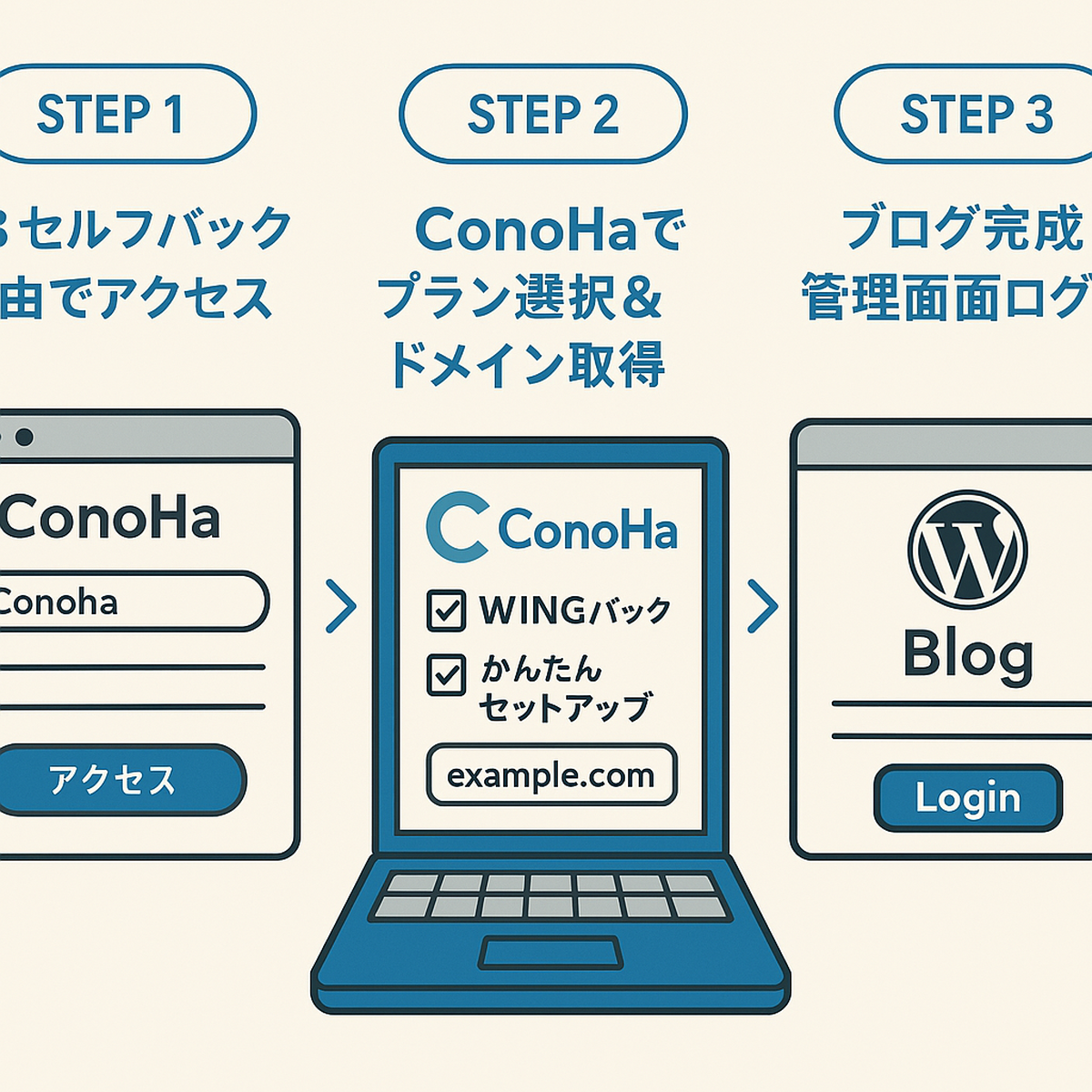






コメント